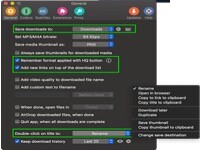Pulltube的修剪视图在袖子上还有更多花样。
现在,我们将展示一些更方便的功能,例如:将Youtube视频转换为iPhone的铃声,将视频帧保存为缩略图,直接从Pulltube的预览中快速导出简短的媒体剪辑。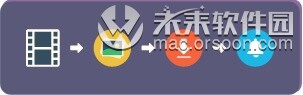
从预览中快速导出剪辑
遵循的步骤:
—***修剪模式并通过在时间线上移动黄色块的左右边缘来设置剪辑持续时间;
—如果视频具有时间码,则可以将其设置为剪辑的开始和结束;
—从1.4.5版开始,您当前的播放时间也可以设置为剪辑的开始或结束;
—单击右上角的导出按钮(向下的粗体箭头);
—应用所需的导出设置并保存结果
要求:
如果需要,即使没有音频流,也将视频输出到MP4 / MOV。使用自定义或原始比特率将音频导出到MP3 / M4A。原始比特率通常为128kbps。音频文件还包括元数据-标题,艺术家,艺术品和下载链接作为注释标签。
为了加快导出速度,并且由于技术限制,此功能中的MP4 / MOV输出限制为720p。如果需要更高的分辨率,只需保存您的修剪设置(Command + S),然后进行下载,如下所示。
键盘快捷键:
Command + E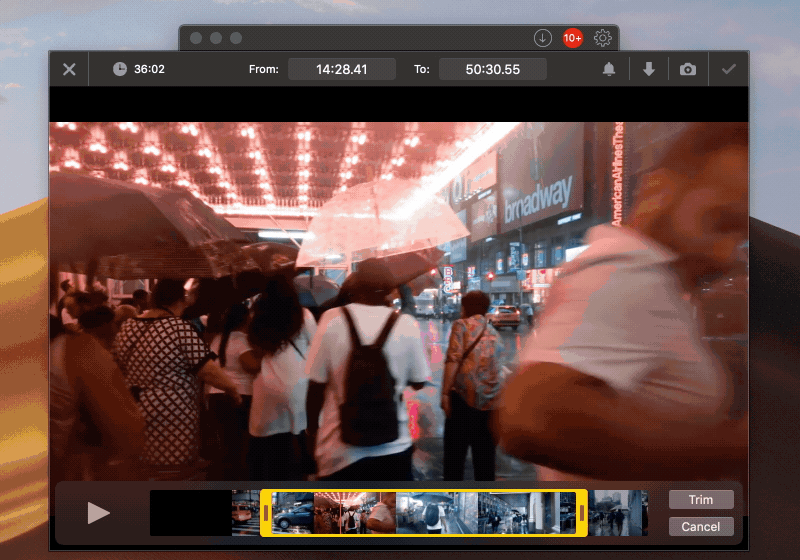
快速导出短片。选择输出文件类型并保存到您喜欢的目的地。
如何从YouTube视频制作铃声?
遵循的步骤:
—通过调整时间线上的黄色条纹来设置修剪范围;
—单击铃声图标;
—选择出口目的地;
在那里-您的乐队新的铃声文件!
要求:
剪辑持续时间不应超过40秒。为了帮助您,窗口左上角有一个持续时间标签。所有铃声技术规格都会自动设置以满足iOS要求。导出的文件格式为M4R。
键盘快捷键:
Command + R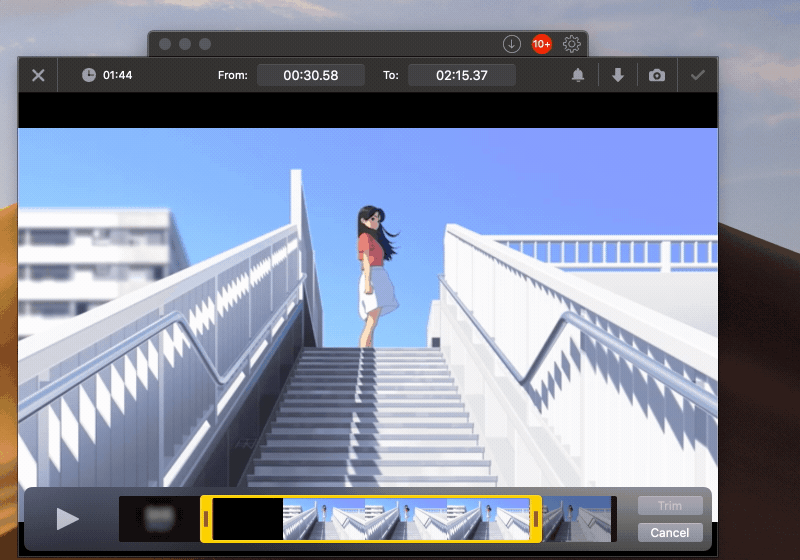
编辑时间轴并保存您的铃声。注意40秒的持续时间限制。
将当前视频帧另存为缩略图
遵循的步骤:
—开始预览播放并在您喜欢的任何帧处暂停;
—您可以使用播放滑块沿时间线移动;
—单击右上方的“相机”图标按钮保存缩略图;
要求:
缩略图另存为JPEG或PNG图像
键盘快捷键:
空格键 -播放/暂停
向左/向右箭头键-构成步骤
Command + Shift + S-保存缩略图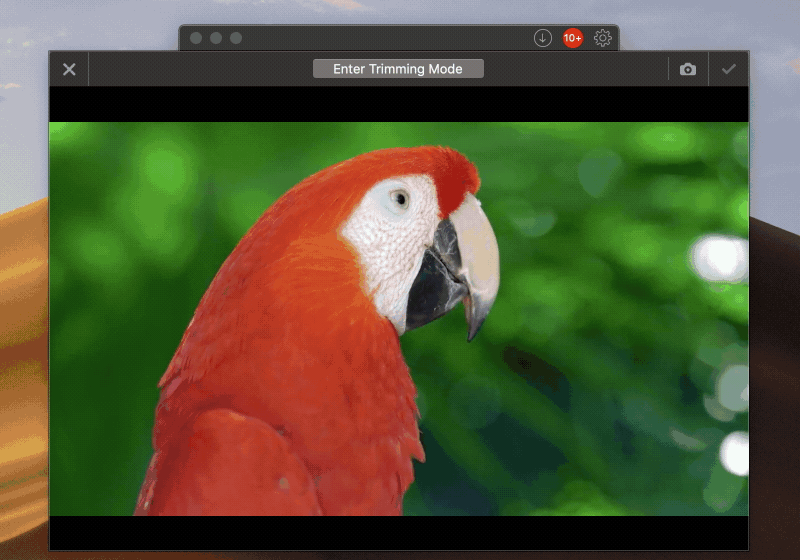
播放和暂停视频。然后将可见框架另存为缩略图。